
Adăugarea fundalurilor în aplicația Mesaje de pe Mac
Puteți adăuga un fundal pentru a personaliza conversațiile dvs. Și celelalte persoane din conversație văd fundalul pe dispozitivele lor și îl pot schimba pentru grup.
Notă: pentru a adăuga, a vizualiza sau a modifica fundalurile pentru conversații, trebuie să utilizați iMessage pe macOS Tahoe, iOS 26, iPadOS 26, watchOS 26, visionOS 26 sau ulterior.
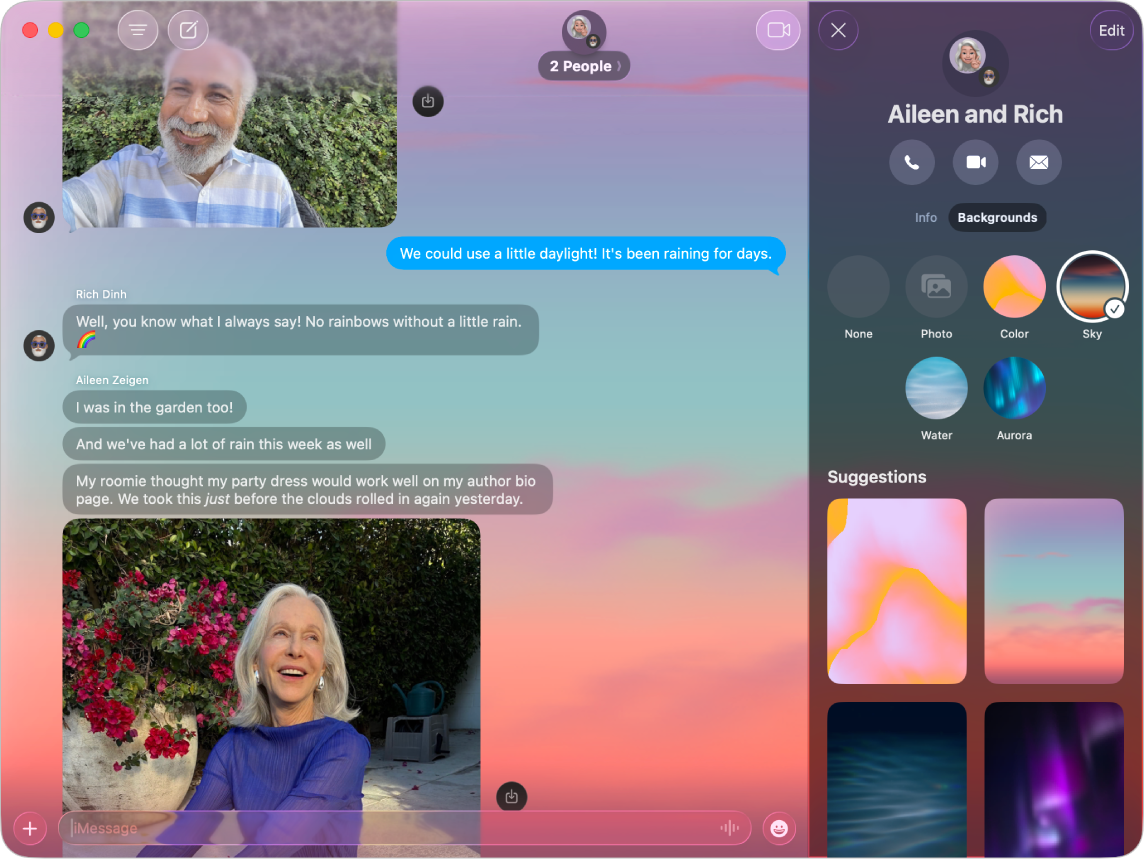
Utilizarea unui fundal dinamic
Accesați aplicația Mesaje
 pe Mac.
pe Mac.Deschideți o conversație sau trimiteți un mesaj pentru a începe o conversație.
Faceți clic pe numele persoanei sau grupului în partea de sus a conversației, apoi faceți clic pe Fundaluri.
Faceți clic pe Culoare, Cer, Apă sau Auroră, faceți clic pe meniul pop-up din partea stângă jos, apoi alegeți un stil.
Sfat: pentru Culoare, faceți clic pe mostre pentru a personaliza cele două culori.
Faceți clic pe „Configurați” pentru a adăuga fundal la conversație.
Selectați o poză sau o imagine ca fundal
Accesați aplicația Mesaje
 pe Mac.
pe Mac.Deschideți o conversație sau trimiteți un mesaj pentru a începe o conversație.
Faceți clic pe numele persoanei sau grupului în partea de sus a conversației, apoi faceți clic pe Fundaluri.
Faceți clic pe Poză, apoi faceți clic pentru a selecta o poză din biblioteca dvs.
Dacă imaginea nu este în biblioteca dvs., consultați Importarea pozelor din Mail, Safari și alte aplicații.
Faceți clic pe meniul pop‑up din stânga jos, apoi selectați un stil, de exemplu Alb și negru.
Sfat: pentru Duoton sau Decolorat, faceți clic pe mostră pentru a schimba paleta.
Faceți clic pe „Configurați” pentru a adăuga fundal la conversație.
În cazul în care cineva a partajat o poză pe care doriți să o utilizați ca fundal, faceți Control‑clic pe imagine în mesaj, apoi faceți clic pe „Fixați ca fundal”.
Dacă funcționalitatea Apple Intelligence* este activată, puteți utiliza Image Playground pentru a crea imagini unicat pentru fundalul conversațiilor dvs. Consultați Utilizarea Apple Intelligence în Mesaje.
Notă: puteți configura Mac‑ul dvs. (sau al unui membru al familiei) sau alte dispozitive Apple, să afișeze avertismente înainte de trimiterea sau primirea de conținut sensibil. Consultați Activarea sau dezactivarea siguranței comunicării în Timp de utilizare și Evitarea vizualizării de imagini și clipuri video sensibile nedorite.
Revenirea la un fundal simplu
Notă: eliminarea unui fundal afectează toți participanții la o conversație.
Accesați aplicația Mesaje
 pe Mac.
pe Mac.Deschideți o conversație sau trimiteți un mesaj pentru a începe o conversație.
Faceți clic pe numele persoanei sau grupului în partea de sus a conversației, apoi faceți clic pe Fundaluri.
Faceți clic pe Nimic.
Dezactivarea fundalurilor pentru conversații
Când dezactivați fundalurile pentru conversații, ceilalți participanți la o conversație pot vedea în continuare orice fundal ales pentru o conversație.
Accesați aplicația Mesaje
 pe Mac.
pe Mac.Alegeți Mesaje > Configurări, apoi faceți clic pe General.
Deselectați „Fundaluri pentru conversații”.